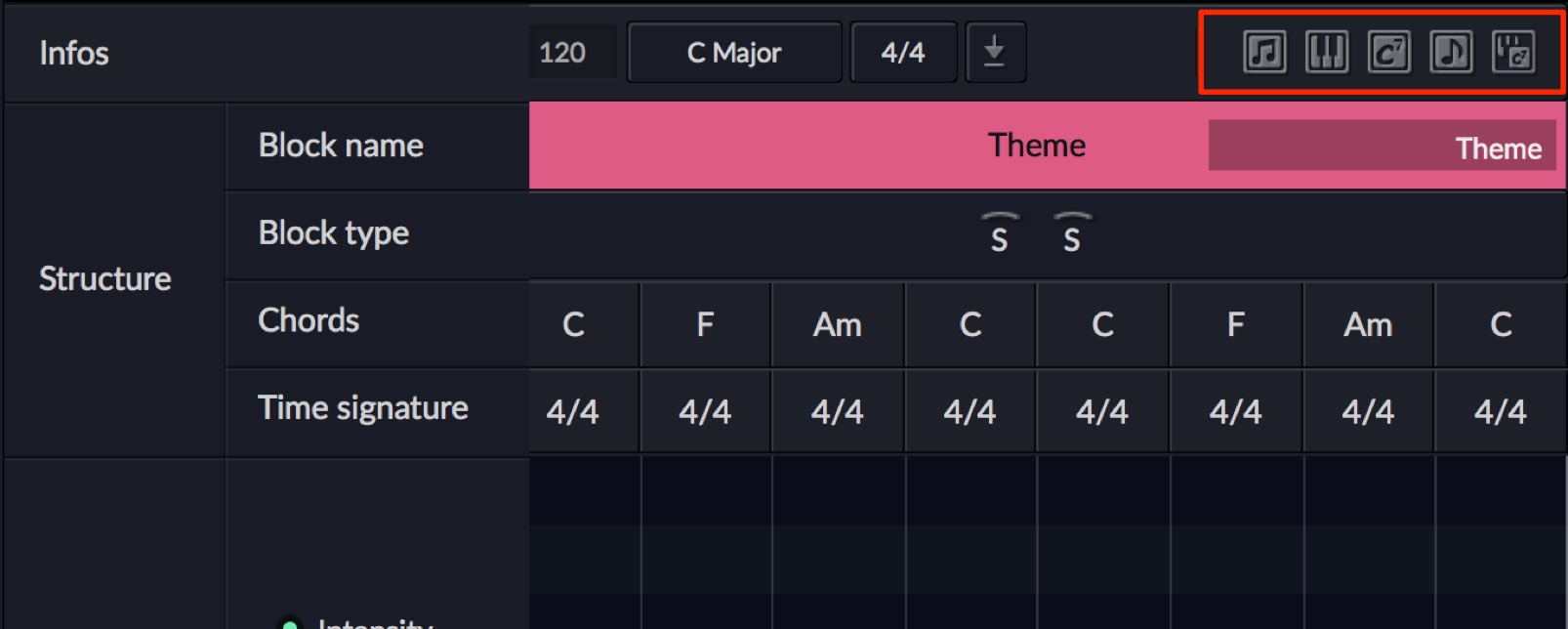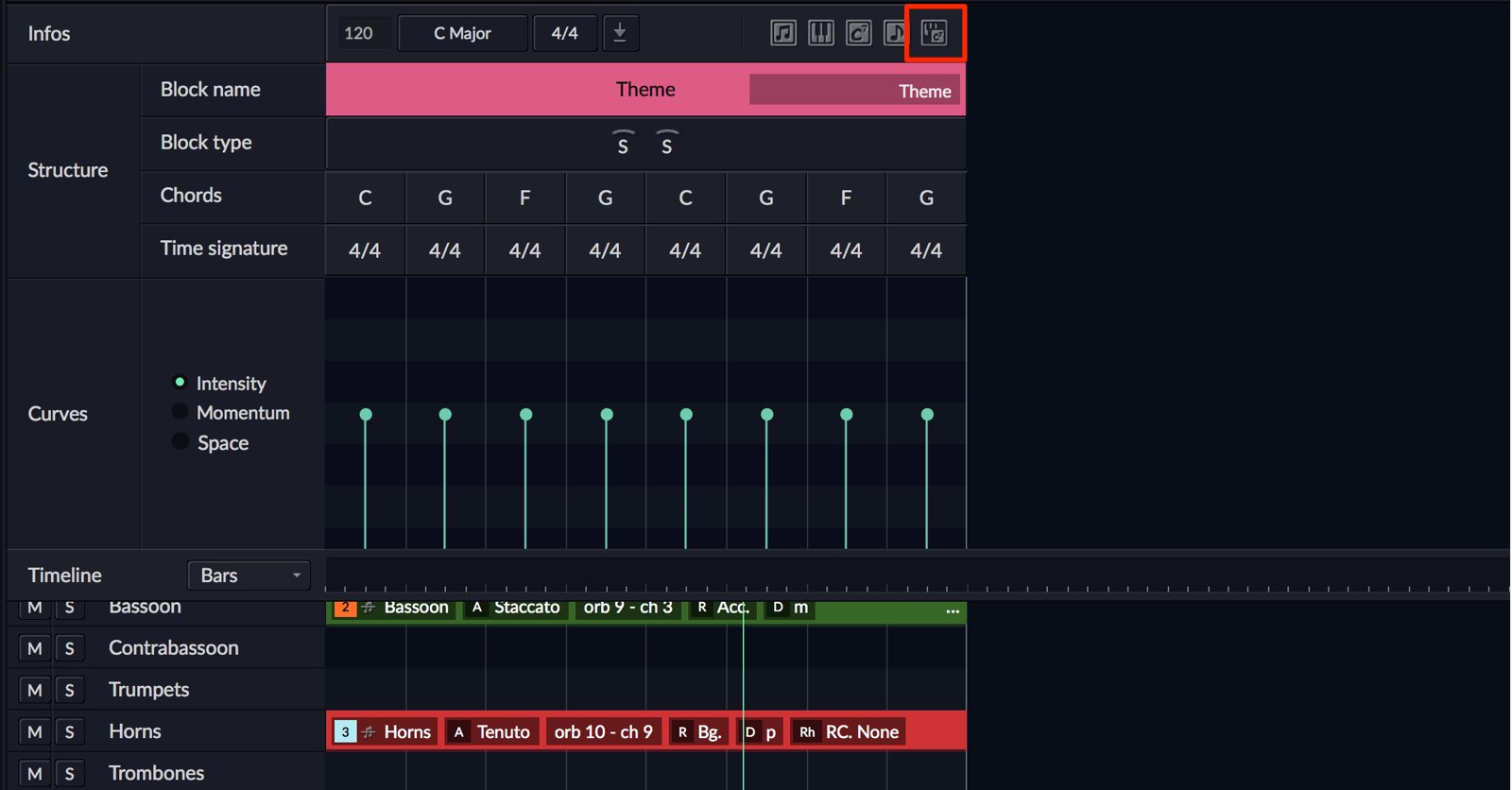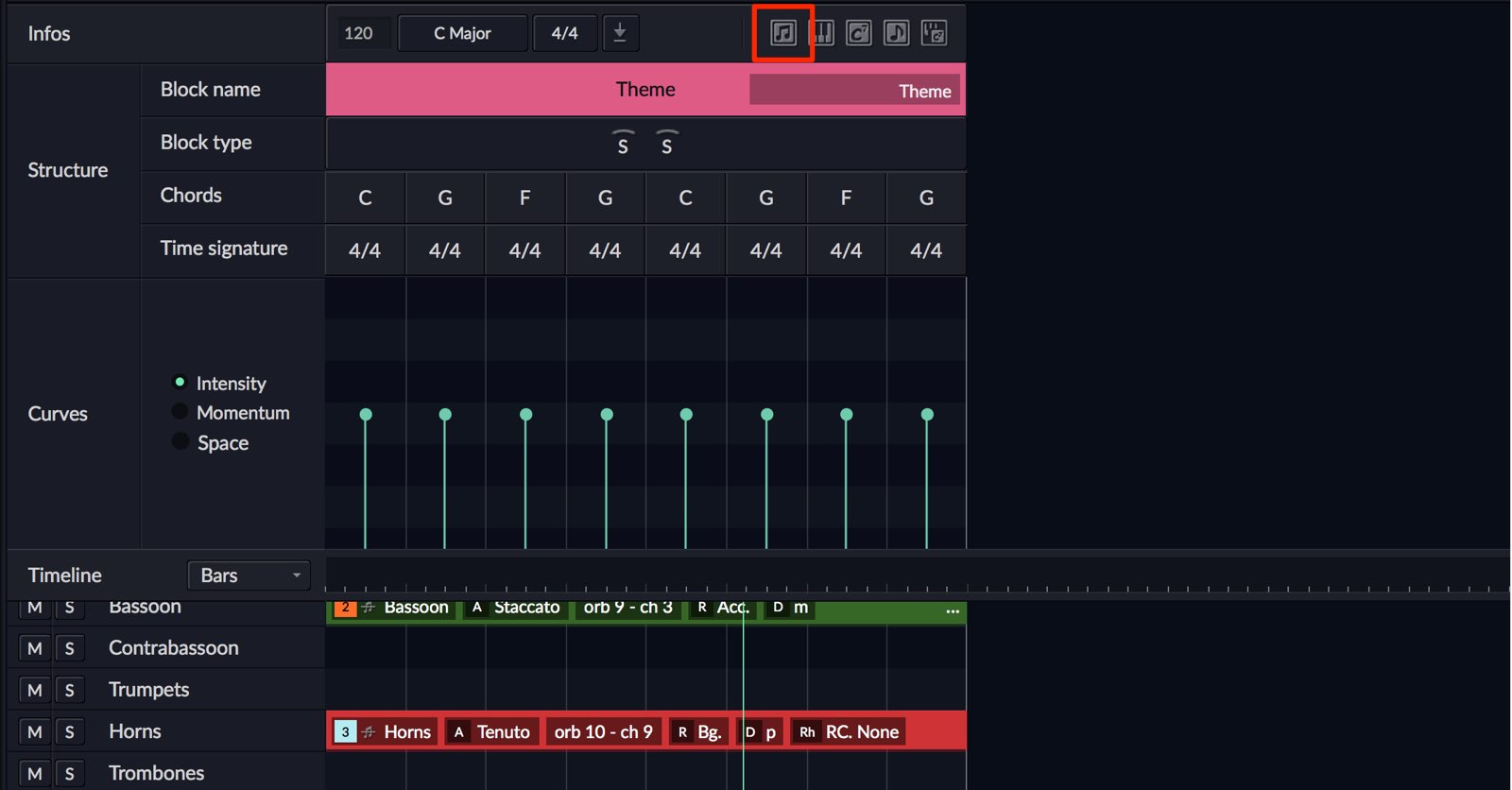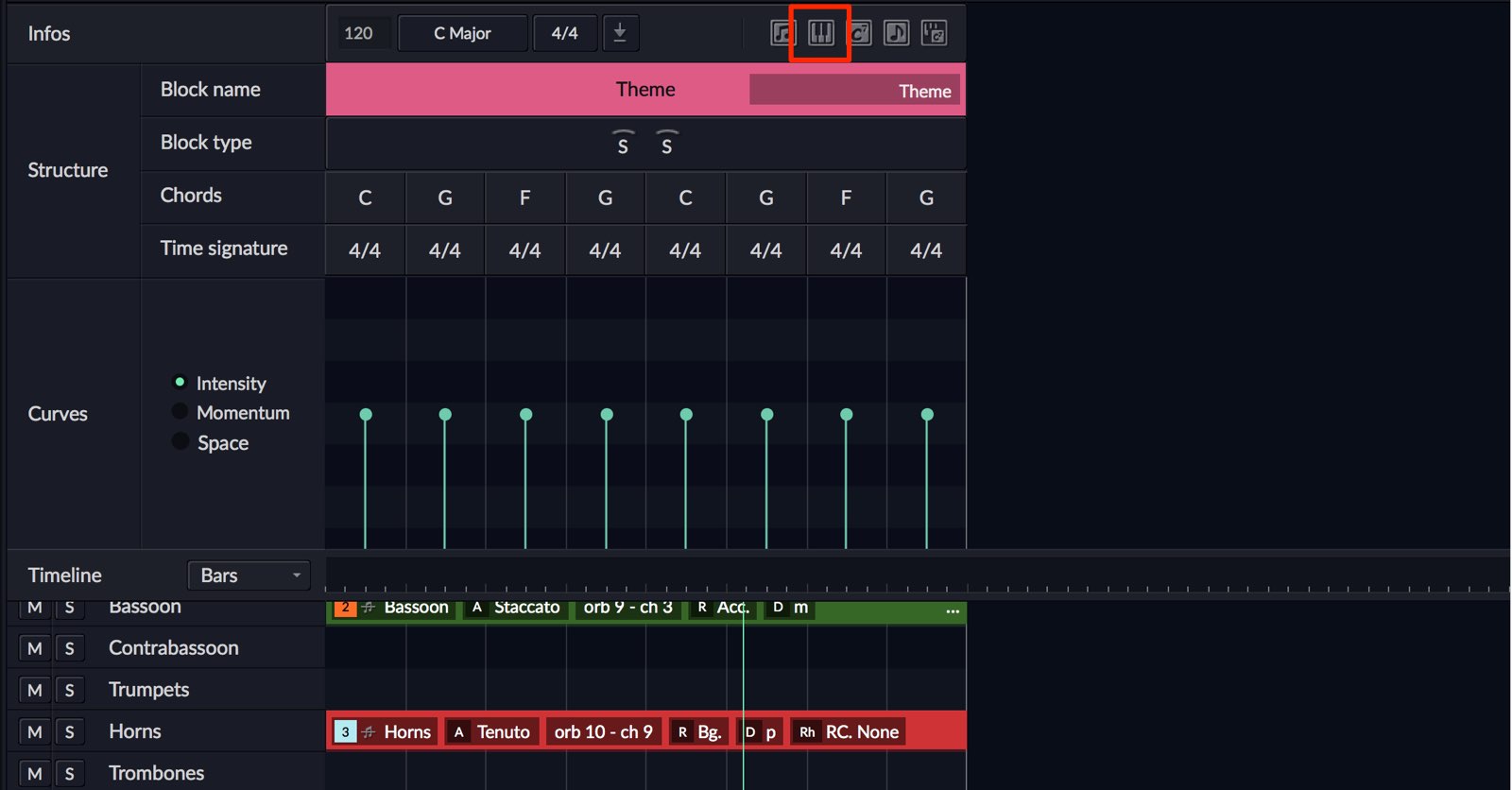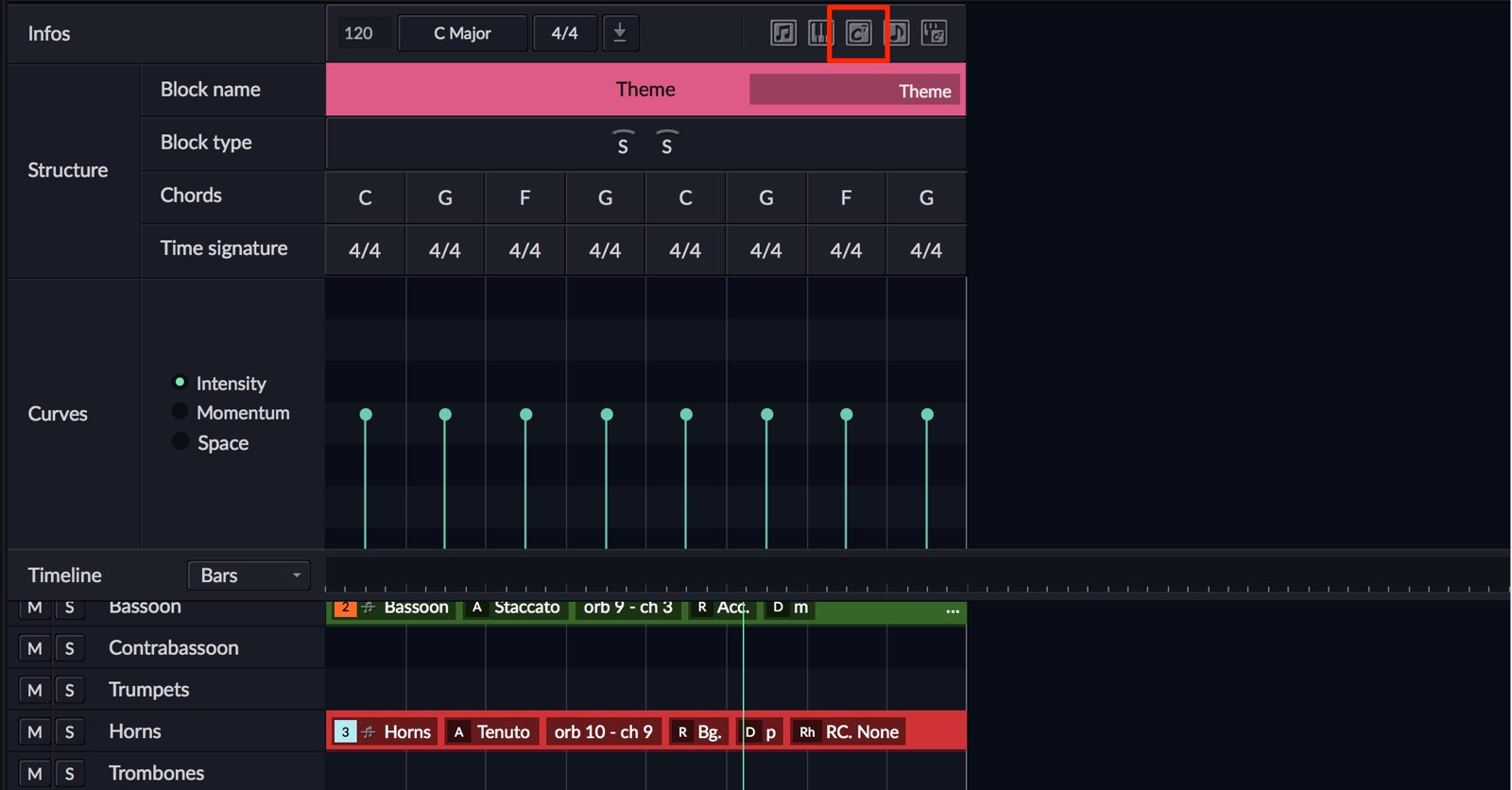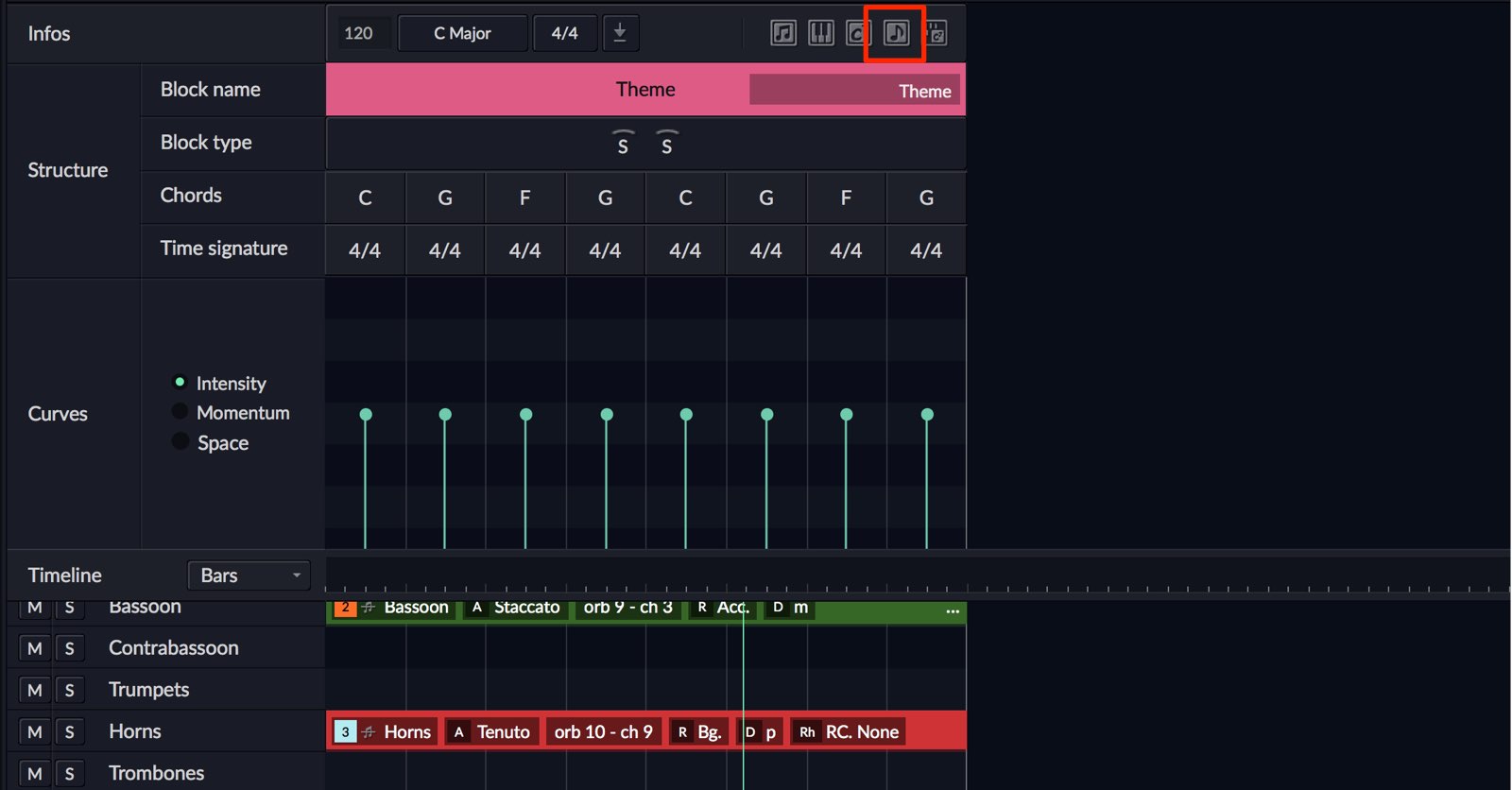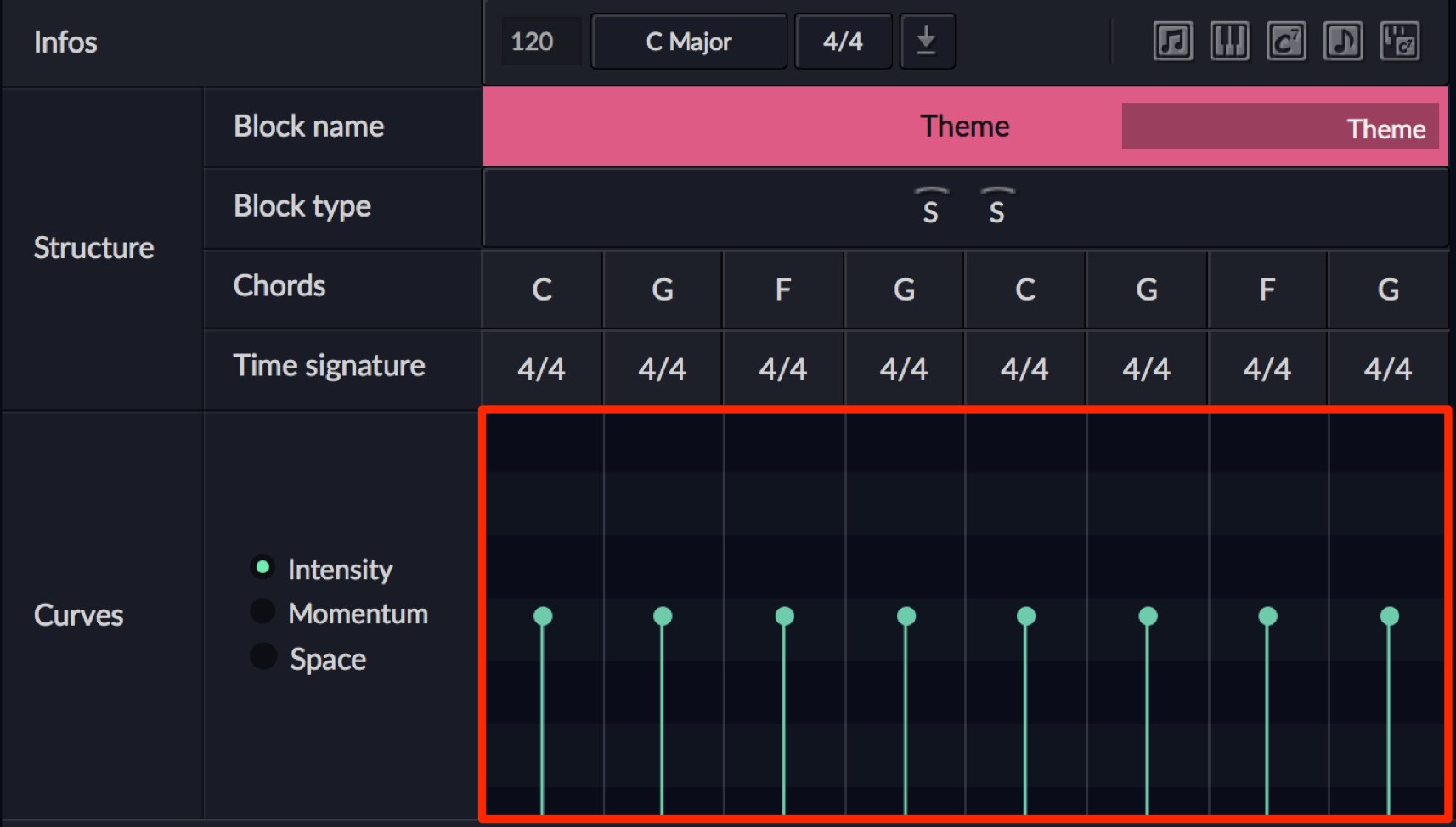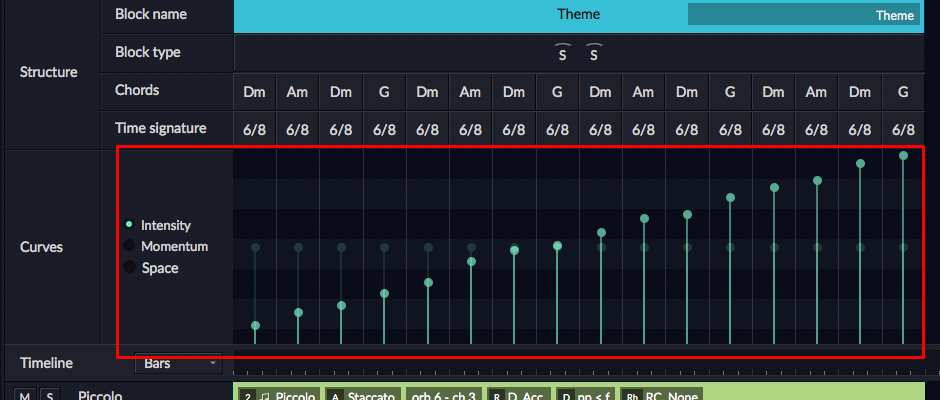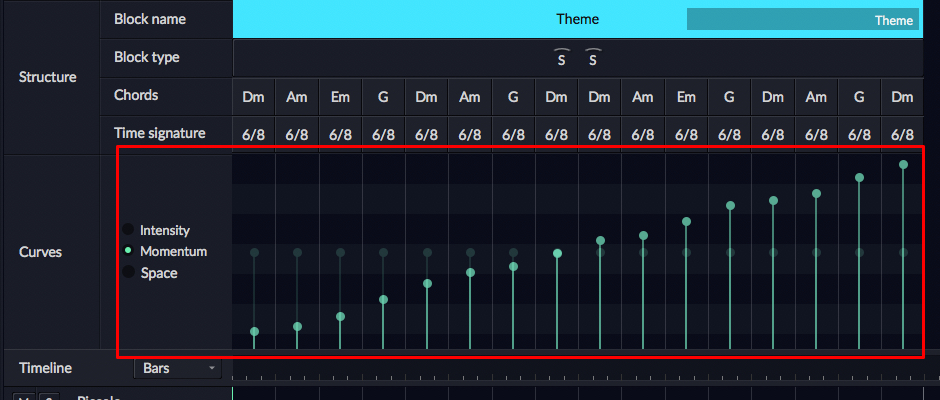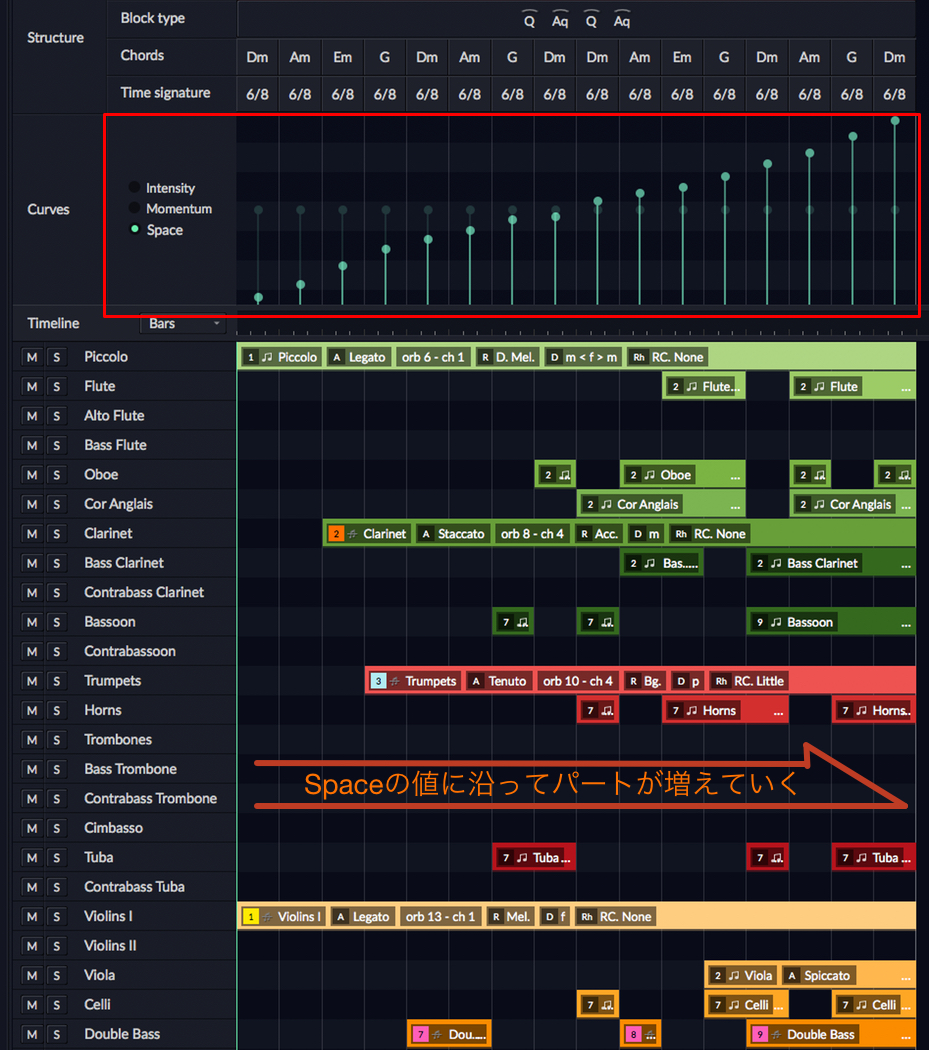人工知能の作曲支援ソフト ORB COMPOSER 使い方 楽曲作成編
楽曲やフレーズ作成をカスタマイズして最適な効果を得る
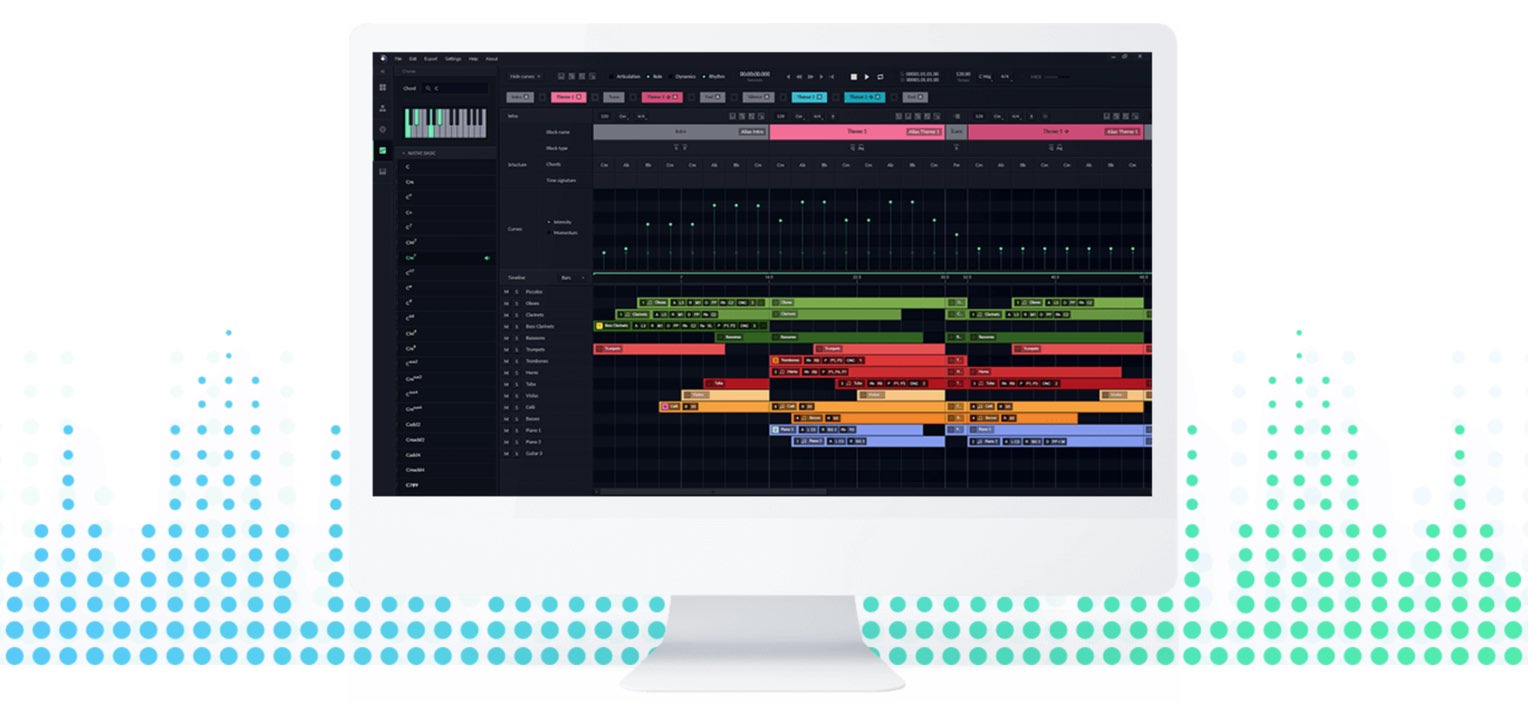
人工知能の作曲支援ソフト ORB COMPOSER。
前項の概要・設定に続き、楽曲やフレーズの自動生成をコントロールして、意図した楽曲へと近づくけていくための設定を解説していきます。
ウェブサイト : https://www.orb-composer.com
人工知能の作曲支援ソフト Orb Composerの使い方
- 1ORB COMPOSER 使い方 概要・設定編
- 2ORB COMPOSER 使い方 楽曲作成編
- 3ORB COMPOSER 使い方 応用編
- 4ORB COMPOSER 1.5 新機能解説
- 5進化したOrb Producer Suiteの使い方
- 6Orb Producer Suite 2.0 新機能・使い方
楽曲やフレーズを構築する重要ボタンを理解する
楽曲・フレーズ作成はこの部分から行います。
これら自動生成ボタンを押すたびに新たなコードやフレーズが生成されます。
何度もクリックを重ねることで作りたいイメージに近づけていくことができます。
楽曲構成 ストラクチャーボタン
まず始めに行うのが、前項でも使用した、「ストラクチャーボタン」です。
【コード】【楽器の編成】【各パートの役割】【メロディ】といった演奏内容の全てが一括で変更されます。
メロディーボタン
既に作成されているクリップのメロディラインのみを変更する機能となり、【楽器の編成】【各パートの役割】は変更されません。
各パートの役割とは、ベースやコード、メロディなどといったへ振り分けられる役割のことを指します。
現状の楽曲の雰囲気は好きだけど、メロディーラインは新たなものを試したいなどの際に使用すると効果的です。
インストゥルメントボタン
【楽器の編成】【各パートの役割】【演奏内容】が変更され、【コード】は変更されません。
コード進行だけが決まっている状態で、その他は全体的に別の雰囲気にしてみたいといった場合に使用すると良いでしょう。
コードボタン
現在設定されている【コード】が変更されます。
【楽器の編成】【各パートの役割】は変わらないものの、コードが変更されることにより、【メロディ】【伴奏】の音程はコードに合わせて変更されます。
各リズムのニュアンスは引き継がれる形となり、「曲の雰囲気は大体決まった後に別のコード進行を試してみたい」などいう場合に有効です。
ノートボタン
【フレーズの内容のみ】を変更するもので、【コード進行】【楽器の編成】【各パートの役割】は変更されず引き継がれます。
コードや楽器編成の雰囲気は気に入っているものの、メロディや伴奏パートの内容も併せて変更をしたいという場合に有効です。
次にCurvesと表示されているこちらを見ていきましょう。
演奏表現をコントロールするCurvesを使用する
次にCurvesと表示されている部分を確認していきましょう。
Intensity, Momentum, Spaceと3つの項目があり、これらを切り替えることで右側に並ぶバーの表示が切り替わります。
各ラインを上下にドラッグすることで描くことが出来る他、コントロールキーを押すことでマウスカーソルがペンツールへ切り替わりエディットを行えます。
※各Curvesの変更はリアルタイムでは反映されず、再度フレーズの生成を行うことで反映されます。
Intensityモード
時間に沿った音の強弱を調整可能です。
Intencityを徐々に上げた場合は下の音源のように楽曲全体にクレッシェンドの効果が得られます。
Momentumモード
伴奏パートのフレーズの音数を調整できます。
画像のように値を徐々に上げた場合、伴奏パートの音符の数が多いものへと変化していきます。
Spaceモード
使用される楽器数の調整を行えます。
例としてこれを徐々に上げていくと、ブロックの序盤は楽器数が少なく、後半に向けてどんどん増える形になります。
いかがでしたでしょうか?
Curveによる抑揚のコントロールと、フレーズの自動生成の方法について解説を行いました。
次回は自動生成されたフレーズに変更を加え、より意図した形へ近づけていくテクニックをご紹介していきたいと思います。
記事の担当 宮川 智希/Tomoki Miyakawa